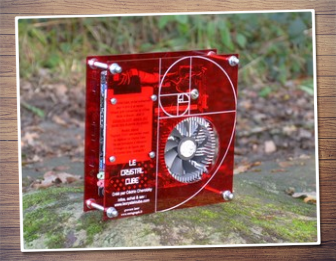Créer 1 clé USB pour réinstaller MacOsSierra
Astuces > Apple
Les astuces de ce thème :
Création en cours, revenez à l'occasion ...
Quand je ne fini pas trop tard ...
... je vous fait profiter de mes expériences auprès de mes clients. Une question ou une remarque sur un sujet et hop ! Je vous livre ici la réponse que j'ai apporté en rendez vous.
Abonnez vous à la Lettre d'Info d'ADIIR en cliquant ici.
N'hésitez pas à me poser des questions ou me proposer des sujets soit par mail en cliquant ici, soit sur les réseaux sociaux (voir encart sur cette page).
Avertissement :
cette manip est difficile
et les risques de bêtises
sont importants,
contactez moi en cas de doute
(mes coordonnées sont ci dessus)
Pour créer cette clé USB de démarrage, il faut ... une clé USB de 8 Go minimum qui sera effacée par la manip. Il vous faut aussi un Mac qui fonctionne et se connecte à internet !
- Sur le Mac allez dans AppStore et téléchargez l'application MacOS Sierra que vous retrouverez dans le dossier applications de votre Mac (vérifiez qu'il y est bien sinon la manip ne fonctionne pas).
- Branchez votre clé USB sur le Mac et appelez la "SierraInstall" (respectez bien ce nom sinon la manip ne fonctionne pas).
- sur le Mac allez dans APPLICATIONS puis UTILITAIRES et ouvrez l'application TERMINAL
- copiez ceci dans la fenêtre du TERMINAL sans faire de faute sinon ça ne marche pas :
sudo /Applications/Install\ macOS\ Sierra.app/Contents/Resources/
createinstallmedia --volume /Volumes/SierraInstall --applicationpath /Applications/Install\ macOS\ Sierra.app --nointeraction &&say Done
- mettez le mot de passe qui sert au démarrage de votre Mac (si il n'y en pas, validez simplement)
- attendez que le mot DONE (fait en anglais) apparaissent puis éjectez votre clé qui est prête à l'usage
- mettez la clé dans le Mac (éteint) sur le quel vous allez installer Sierra (attention toutes les données du Mac seront perdues)
- démarrez le Mac en gardant appuyé la touche OPTIONS et choisissez de démarrer su la clé
- le reste n'est que de la procédure et il n'y a rien de sorcier
Bon courage !
Les autres thèmes :
Terre de Breizh, La Révélation
ADIIR sur les réseaux
Cliquez sur les icônes pour en voir + sur les réseaux.